Как поделиться несколькими фото в Инстаграм Истории

До недавнего момента, пользователям Инстаграм для добавления нескольких фото в Инстаграм Истории приходилось пользоваться сторонними приложениями, чтобы объединить фото в коллаж. И теперь Инстаграм представляет вам такую функцию, без надобности других приложений.
Теперь вы можете воспользоваться функцией «Коллаж», чтобы добавить несколько фото в одну Историю. На данный момент вы можете добавлять до 6 фото, без помощи сторонних приложений. Однако данная функция пока не предлагает возможности изменять или редактировать фото. По крайней мере, вам теперь не придется загружать другие приложения, чтобы объединить фото.
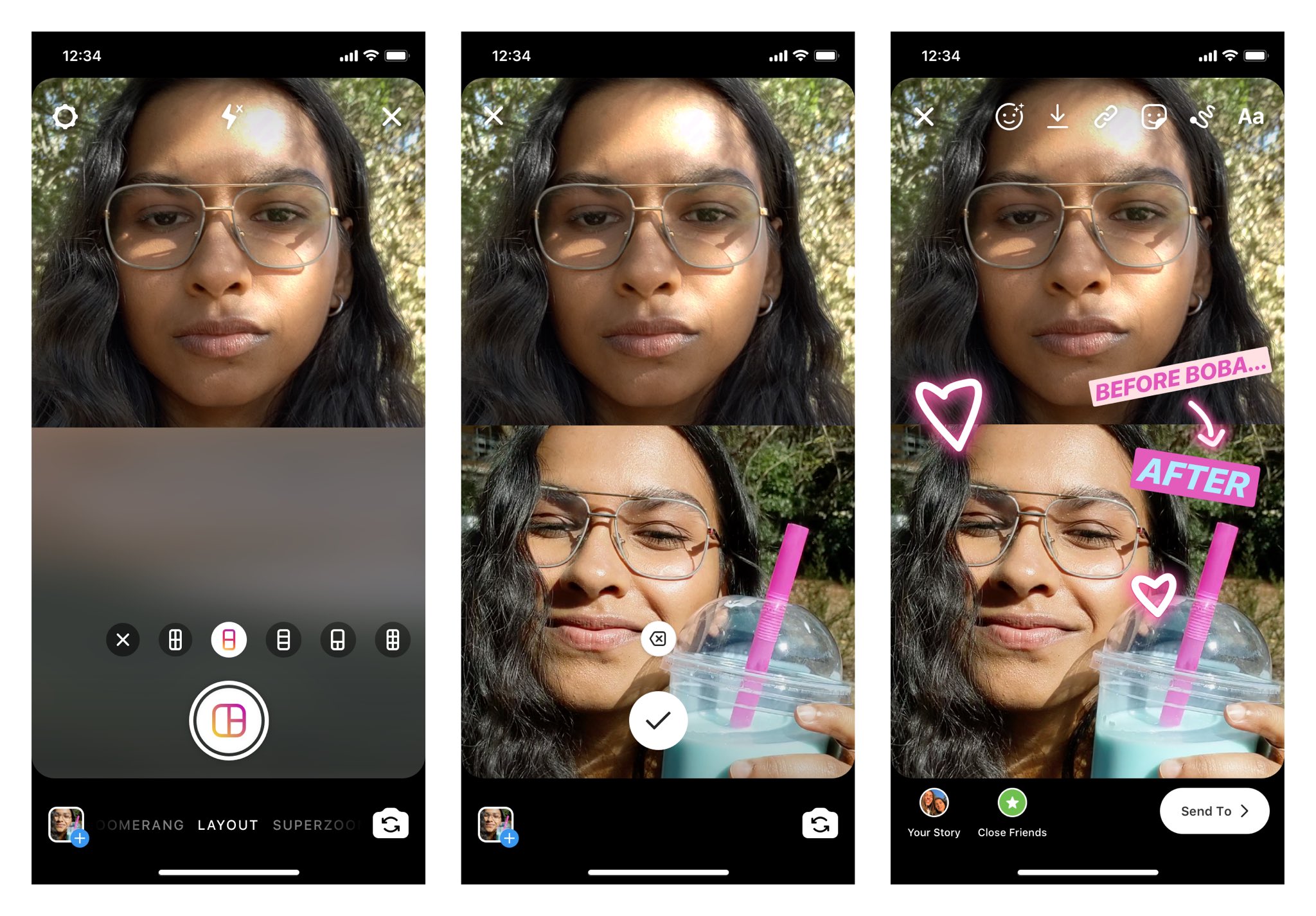
Функция «Коллаж» в Инстаграм Историях
Как поделиться несколькими фото в Инстаграм Истории
В данной статье вы узнаете как добавить несколько фото в Инстаграм Истории. Это стало возможным благодаря новой функции «Коллаж».
1. Откройте ваше приложение Инстаграм
- Убедитесь, что у вас установлена последняя версия приложения из Google Play
2. После запуска, нажмите на «Ваша История» в левом верхнем углу, чтобы открыть меню Историй
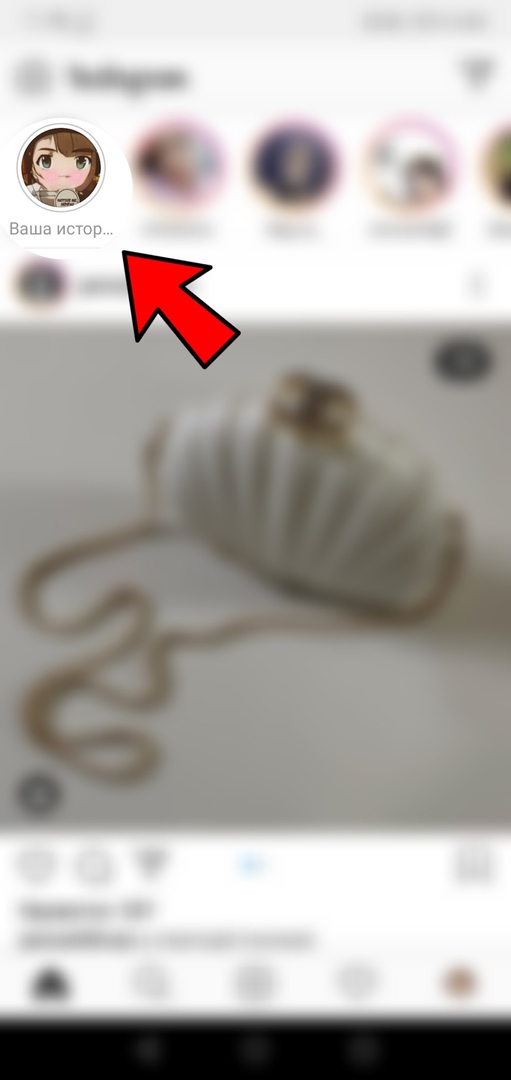
Нажмите на "Ваша история"
- Вы также можете получить доступ, к этому меню проведя слева направо на главном экране
3. Прокрутите до пункта «Коллаж»
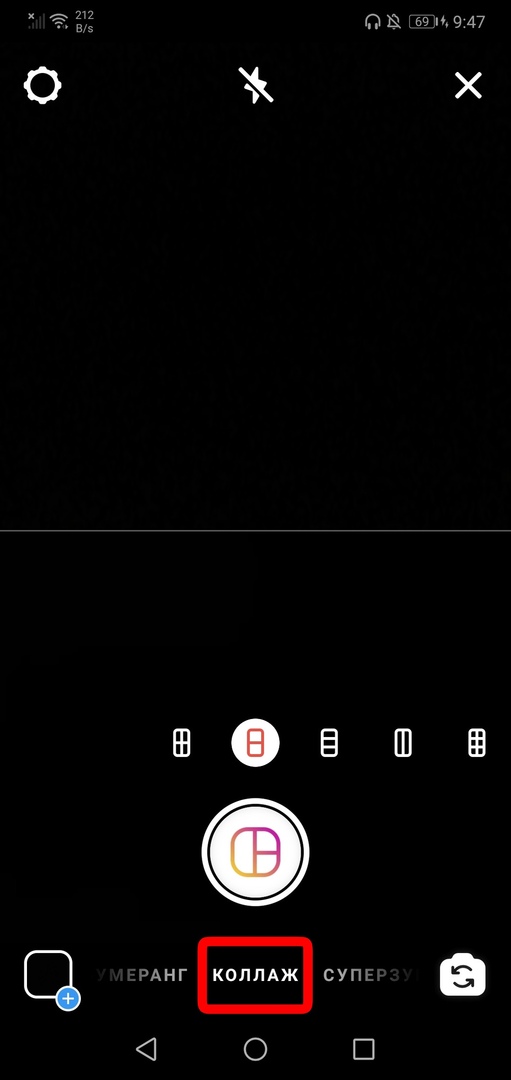
Меню выбора режима Историй
4. Выберете подходящий формат (количество фото)
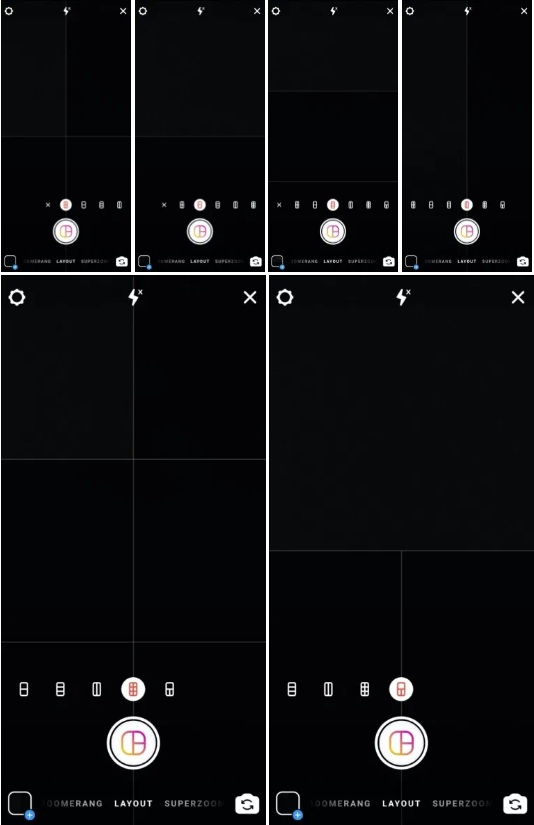
Выберете подходящее количество фото
- Можете выбрать до 6 фото одновременно
5. Сделайте фото, в зависимости от выбранного формата
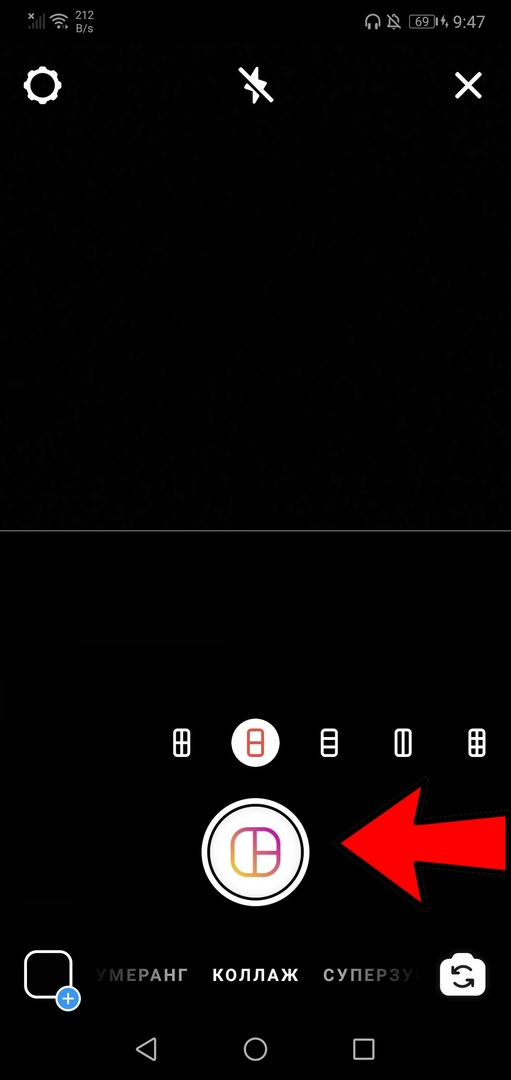
После выбора нажмите на эту кнопку
- Также вы можете добавить ранее сделанные фото, для этого нажмите на кнопку в левом нижнем углу
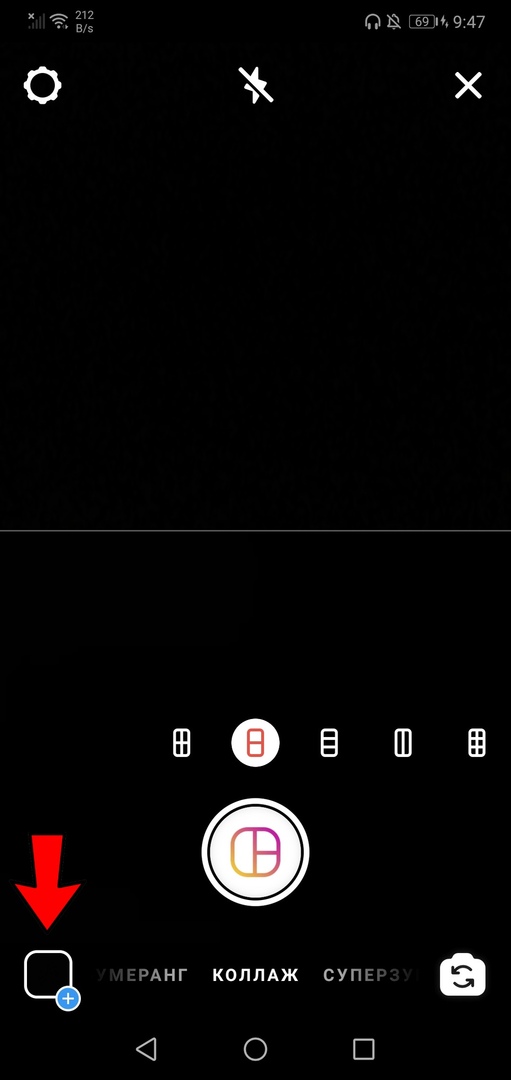
Нажмите сюда, чтобы выбрать фото из Галереи
6. Как только вы сделали или выбрали из ранее сделанных фото, нажмите на кружок по середине, чтобы поделиться Историей
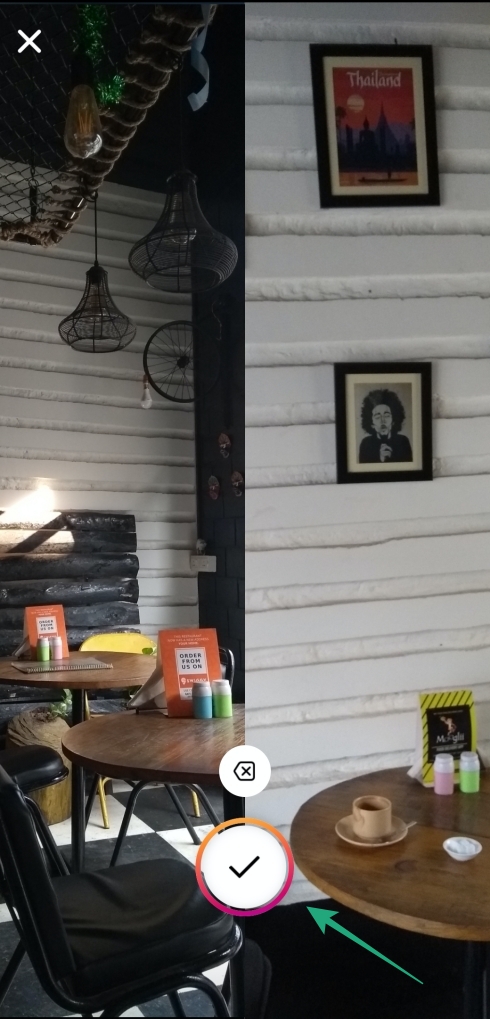
Чтобы поделиться историей нажмите на эту кнопку
7. Нажмите на «Ваша История», чтобы опубликовать ваш коллаж.
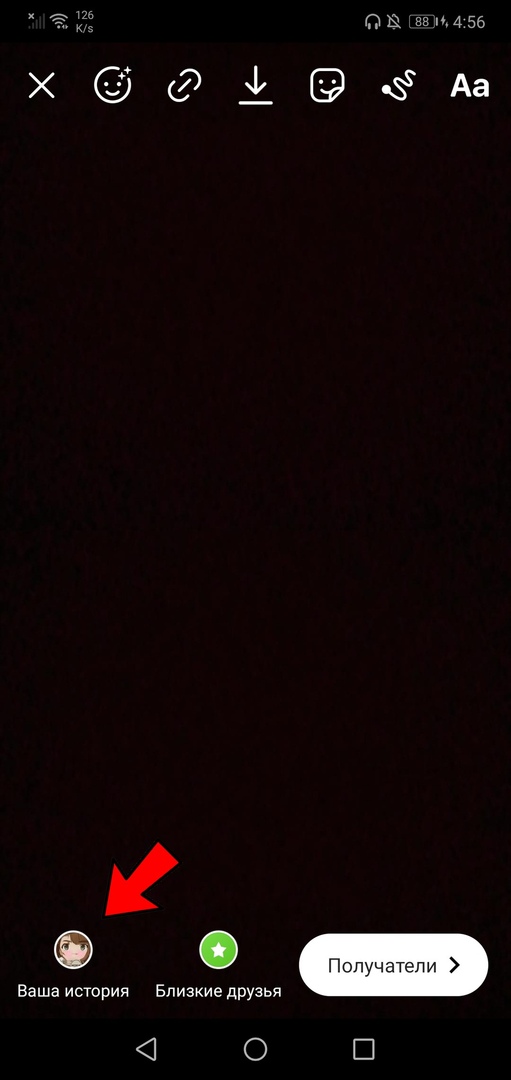
Нажмите на "Ваша история"
Вы также можете добавить различные Гифки, Стикеры, Текст, Эмодзи как и в любой другой Истории.
Полезная статья: Как провести анализ аудитории, контента и эффективности конкурентов в Инстаграм
Была ли эта статья полезной?
Пользователи, считающие этот материал полезным: 0 из 0
Понравился пост?
Расскажи об этом посте своим друзьям!














Авторизуйтесь
Для синхронизации избранного и возможности добавлять комментарии
Войти